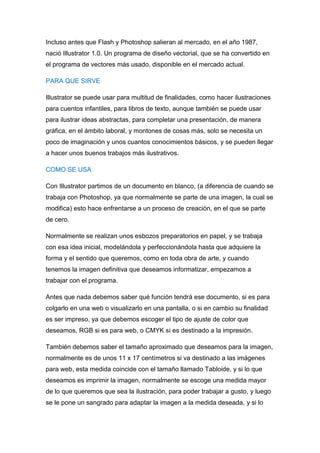
Lag illustrator
- 1. Incluso antes que Flash y Photoshop salieran al mercado, en el año 1987, nació Illustrator 1.0. Un programa de diseño vectorial, que se ha convertido en el programa de vectores más usado, disponible en el mercado actual.<br />PARA QUE SIRVE <br />Illustrator se puede usar para multitud de finalidades, como hacer ilustraciones para cuentos infantiles, para libros de texto, aunque también se puede usar para ilustrar ideas abstractas, para completar una presentación, de manera gráfica, en el ámbito laboral, y montones de cosas más, solo se necesita un poco de imaginación y unos cuantos conocimientos básicos, y se pueden llegar a hacer unos buenos trabajos más ilustrativos. <br />COMO SE USA <br />Con Illustrator partimos de un documento en blanco, (a diferencia de cuando se trabaja con Photoshop, ya que normalmente se parte de una imagen, la cual se modifica) esto hace enfrentarse a un proceso de creación, en el que se parte de cero. <br />Normalmente se realizan unos esbozos preparatorios en papel, y se trabaja con esa idea inicial, modelándola y perfeccionándola hasta que adquiere la forma y el sentido que queremos, como en toda obra de arte, y cuando tenemos la imagen definitiva que deseamos informatizar, empezamos a trabajar con el programa.<br />Antes que nada debemos saber qué función tendrá ese documento, si es para colgarlo en una web o visualizarlo en una pantalla, o si en cambio su finalidad es ser impreso, ya que debemos escoger el tipo de ajuste de color que deseamos, RGB si es para web, o CMYK si es destinado a la impresión. <br />También debemos saber el tamaño aproximado que deseamos para la imagen, normalmente es de unos 11 x 17 centímetros si va destinado a las imágenes para web, esta medida coincide con el tamaño llamado Tabloide, y si lo que deseamos es imprimir la imagen, normalmente se escoge una medida mayor de lo que queremos que sea la ilustración, para poder trabajar a gusto, y luego se le pone un sangrado para adaptar la imagen a la medida deseada, y si lo que queremos es una imagen a sangre debemos ajustar el perfil al tamaño que queremos de salida de la imagen.<br />Cuando tenemos esto listo ya podemos empezar a dibujar. Se puede escanear el esbozo definitivo para tener una guía, en el que se apoyará la imagen que vayamos creando. Para que la aplicación funcione mejor es preciso al importar la imagen escaneada desde Archivo Colocar y en el cuadro de dialogo “Colocar” marcar la casilla Enlazar que crea una referencia a la imagen, en lugar de incrustar la imagen en el archivo, la cual cosa ralentizaría la aplicación. También es aconsejable marcar la casilla Plantilla que coloca la imagen escaneada en una capa de plantilla, que es muy útil como guía y no se imprime.<br />Una de las cosas que facilita el trabajo es usar las capas, ayuda a organizarse; y si se trabaja de este modo, mas tarde permite modificar con facilidad la ilustración, hacer pruebas, o modificaciones. Por ejemplo si haces una rama delante de una figura humana y no tienes muy claro si ponerla por delante o por detrás de esta figura, puedes usar las capas para decidirlo, moviéndolas hacia delante y atrás todas las veces que haga falta.<br />La imagen se construye a través de conjuntos de líneas, modeladas al gusto del ilustrador, que van formando el dibujo, esas líneas están llenas de vectores, los vectores son puntos distribuidos a lo largo de la línea que permiten modelarla mejor, tienen unos tiradores con los que se puede rectificar trazos, los vectores también ayudar a unir los trazos, separarlos, modificarlos entre otras cosas.<br />A veces hacer muchas de las operaciones que hay que hacer para realizar diversas acciones; como pintar una parte concreta del dibujo, o trabajar en una zona específica, cuando hay muchos objetos en la imagen o muchos detalles, a veces es complicado; puede llegar a ser una verdadera pesadilla seleccionar el punto exacto, en el que quieres trabajar. Para muchas de estas cosas hay diferentes atajos que va bien saber, sobre todo si debes trabajar mucho con el programa, sin embargo también va bien saberlo para ahorrar tiempo aunque no uses este programa de forma profesional. <br />Para guardar los archivos definitivos normalmente se hace en PDF que da un tamaño más pequeño de archivo y por tanto más sencillo de enviar por correo electrónico o si lo almacenas en un disco extraíble, tendrás más capacidad para llevar otras cosas. El problema de este tipo de archivo es que no permite modificarlo, cosa que está bien si el archivo es para una tercera persona, y no desea que lo modifiquen a su antojo. Pero si lo que quieres es poder modificarlo en un futuro lo mejor es guardar el archivo en AI. <br />En realidad lo que guarda el archivo AI es una copia en AI y otra en PDF, y el PDF guarda una copia en PDF y otra en AI la cual cosa haría que se pudiera retocar el archivo que se envía, pero si al seleccionar PDF se deselecciona la casilla “conservar capacidades de edición de Illustrator” se elimina el archivo AI y se evita que se pueda modificar el archivo.<br />También podemos guardar nuestro archivo en EPS puede contener formatos de archivos vectoriales o mapas de bits y conservan bien las funciones de Illustrator. <br />Si es archivo con un formato que vayamos a usar mucho como tarjetas de visita, trípticos, postales… es una buena forma de ahorrar tiempo guardándolo como Plantilla de Illustrator y así cada vez que necesites el formato de ese archivo solo tienes que abrirlo y Illustrator te abre un nuevo archivo vacio con las cualidades exactas del que se guardó como plantilla.<br />Para archivos que van a ser utilizados para Web i/o dispositivos móviles se usa el archivo SVG que permite vectores, crea gráficos compactos de alta calidad e interactivos; también está la opción SVG comprimido, que reduce bastante el tamaño, pero no se puede modificar.<br />También está la opción de “Guardar para Web” que permite guardar en: GIF (formato de intercambio de gráficos), JPEG (grupo conjunto de fotógrafos expertos), PNG (gráfico portátil para redes), SWF (Flash), SVG (gráfico vectorial escalable), WBMP (mapa de bits inalámbrico).<br />PROS Y CONTRAS<br />Para algunas personas que se inician en Illustrator es complicado o fatigoso ya que se empieza con un lienzo en blanco y no hay ninguna imagen de partida, como en Photoshop, que te inspire o te ayude a encontrar ideas.<br />A los usuarios les gusta porque dicen que es su aprendizaje no es difícil y es menos costoso que otros programas especializados en el mismo ámbito de la ilustración. <br />Algunas personas dicen que tiene muy pocas herramientas a la vista. Esto puede ser bueno para algunos ya que no hay tantas cosas que molesten a la vista y al trabajar, y malo para las demás personas que prefieren tenerlo todo a mano, y que no desean andar buscando una herramienta, cada vez que la necesitan.<br />Algunos usuarios piensan que la herramienta de vectores necesitan una puesta al día, que son muy pequeños y que hay que hacer un zoom muy grande para poder seleccionarlos, que los tiradores son difíciles de manipular, y sobre todo se quejan de que hay que seleccionar herramientas distintas para trabajar con ellos según lo que se desee manejar.<br />BIBLIOGRAFÍA:<br />· Chan, R. Obermeier, B. (2008). Adobe Illustrator Técnicas esenciales. <br />Madrid: Anaya multimedia.<br />· Sutton, J. Wise, D. (2004). Trucos y técnicas de los artistas digitales. <br />Madrid: Anaya multimedia.<br />· http://www.cristalab.com/tips/como-usar-la-herramienta-pluma-en-adobe-illustrator-c38720l/<br />
